-
Par colybrix le 21 Février 2021 à 13:47

Version Tuto Soxikibem et Inacia Neves
Ma version, tube femme Animabelle
***
Merci Soxikibem de me permettre de traduire tes tutos
Tuto original de Soxikibem et Inacia Neves => Ici
***
Matériel
Une image paysage (servira pour le fond et le centre de la créa)
un mist(servira pour le côté à droite) et un tube principal au choix
Image de fond version tuto => Ici
Mist arbre de Nicole (8e image) => Ici
***
Filtres utilisés
AAA Frames
Mura’s Meister
***
1. Ouvrir le matériel dans votre Psp, effacer les signatures si nécessaire
2. Ouvrir un nouveau document transparent 1000 x 550 pixels
Sélections – Sélectionner tout
Edition - Copier l’image paysage (fond soleil)
Edition - Coller dans la sélection
Sélections – Ne rien sélectionner
3. Réglage – Flou radial
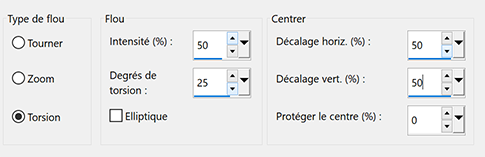
4. Effets d’image > Mosaïques sans jointure
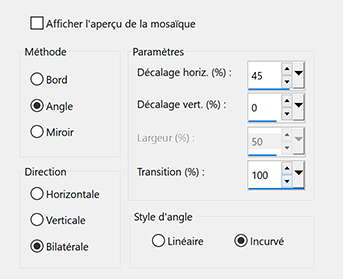
5. Effets de réflexion > Miroir rotatif
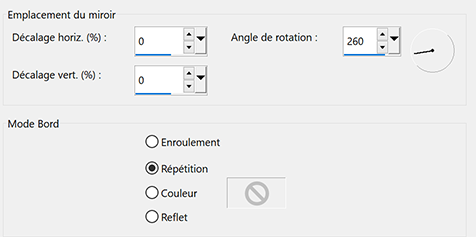
6. Calques – Dupliquer
Activer le Raster 1
Réglage – Ajouter du bruit : Uniforme, 20%, monochrome coché
7. Activer Copie de Raster 1
Effets Mura’s Meister > Pole Transform
(2 clics sur la petite case à gauche de File background pour le bon réglage)
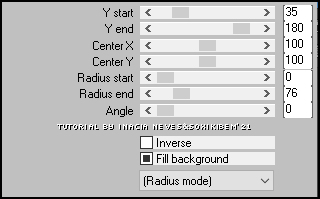
8. Effets de distorsion > Coordonnées Polaires : Polaires à rectangulaires
Effets Arts Media > Coups de pinceau
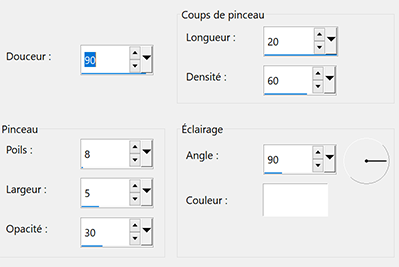
Mettre l’opacité de ce calque à 75%
9. Calques – Nouveau calque Raster
Remplir de la couleur blanche
Calques – Nouveau calque de masque à partir d’une image : Narah_Mask_1496
Calques – Fusionner le groupe
Mettre ce calque en mode Recouvrement
10. Effets de Réflexion > Miroir Rotatif
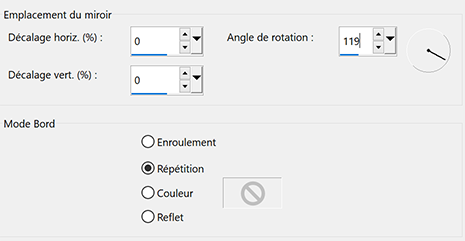
Effets d’image > Mosaïques sans jointure > par défaut
11. Activer le Raster 1
Calques – Dupliquer
Calques – Réorganiser > Placer en haut de la pile
Effets Géométrique > Perspective horizontal
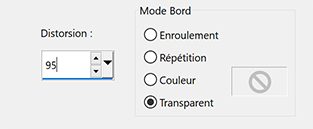
Image – Miroir Horizontal
Répéter l’effet Géométrique > Perspective horizontal, réglages en mémoire
12. Effets Géométrique > Inclinaison
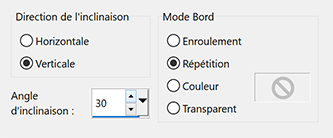
Calques – Dupliquer
Image – Miroir horizontal
Calques – Fusionner avec le calque du dessous
13. Effets Mura’s Meister > Pole transform
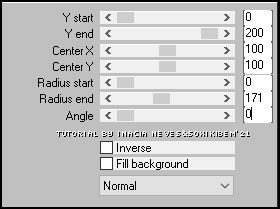
14. Avec la baguette magique, tolérance et progressivité à 0, sélectionner comme sur la capture
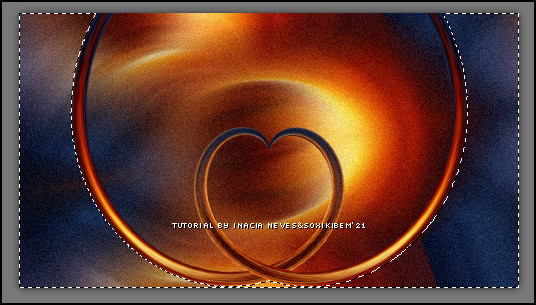
Sélections – Modifier > agrandir : 5 pixels
Calques – Nouveau calque Raster
Outil pot de peinture : opacité 60
Remplir de la couleur blanche
(Remettre l’opacité à 100)
Sélections – Ne rien sélectionner
15. Calques – Nouveau calque de masque à partir d’une image : Narah_Mask_1521
Effets de bord > Accentuer davantage
Calques – Fusionner le groupe
Calque – Réorganiser > déplacer vers le bas
Répéter - Réorganiser > déplacer vers le bas
Mettre ce calque en mode Lumière dure ou à votre gout
16. Activer le calque du haut (effet cœur -Copies de Raster 1)
Effets 3D > Ombre portée
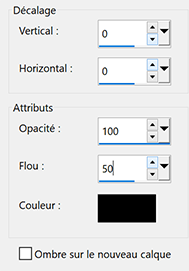
17. Activer l’image paysage et faites-en un mist avec un masque 20/20 ou un autre masque similaire – Fusionner le groupe
Edition – Copier
Edition – Coller sur votre travail
Bien placer
Réglage – Netteté > netteté
Calques – Réorganiser > déplacer vers le bas
18. Copier – Coller le mist paysage ou un décor de votre choix
Placer comme vous le désirez, changer le mode de fusion si nécessaire
Bien placer
Calques – Réorganiser > déplacer vers le bas
19. Activer le tube principal
Edition – Copier
Edition – Coller sur votre travail
Bien placer
Effet 3D > Ombre portée au choix
20. Calques – Fusionner tout
21. Image – Ajouter des bordures
1 pixel – couleur noire
60 pixels – couleur blanche
22. Effets AAA Frames > Foto Frame
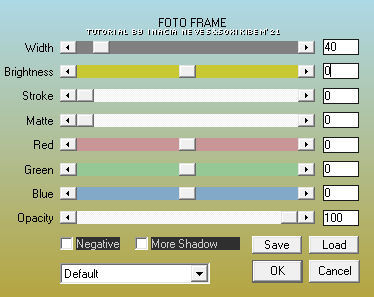
23. Effets AAA Frames > Foto Frame

24. Signer – Aplatir l’image
25. Enregistrer en Jpg
une 2e version, tube femme Lisa T
***
Merci d'avoir suivi ce tuto, j'espère qu'il vous a plu
Fait le 21 février 2021
***
Vous pouvez m'envoyer vos versions,
je me ferai un plaisir de les mettre sur la galerie
colybrix@hotmail.com
***
Vos versions => Ici
 votre commentaire
votre commentaire
-
Par colybrix le 14 Février 2021 à 11:05
Tube femme LB Tube, déco Maëlle Dreams
Version 2: tubes perso
***
Merci Soxikibem de me permettre de traduire tes tutos
Tuto original => Ici
***
Matériel
Tube principal et tube déco non fournis
N’oublier pas d’effacer les signatures sur le matériel
***
Filtres utilisés
Carolaine and Sensibility
Italian Editors Effect
Mehdi
Mura's Meister
Unlimited 2.0
***
1. Ouvrir le matériel dans votre Psp, dupliquer et fermer les originaux
Choisir deux couleurs
Avant plan : #030208
Arrière-plan : #fffffd
2. Nouveau document 900 x 450 pixels
Remplir de ce dégradé rectangulaire
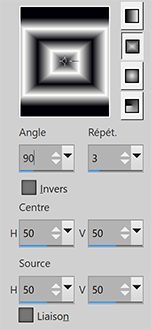
3. Effets Unlimited 2.0 > Bkg Designer sf10 I > Alf Border Mirror Bevel

4. Avec l’outil baguette magique, sélectionner les parties noires sur les côtés
Comme sur la capture

Pousser la touche Delete/effacer du clavier
5. Calques – Nouveau calque Raster
Remplir de la couleur d’arrière-plan
6. Effets Carolaine and Sensibility > CS_Halloween2

Effets de bord – Accentuer
7. Sélections – Inverser
Effets 3D > Ombre portée : 0, 0, 100, 30 couleur noire
Sélections – ne rien sélectionner
8. Activer le Raster 1
Effets Italian Editors Effect > Fiore
Adapter les réglages « Blue, Verde et Rosso » à votre couleur d’avant plan
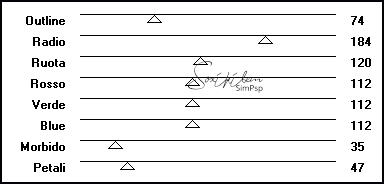
9. Effets Italian Editors Effect > Effetto Fantasma
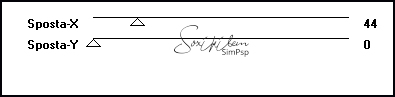
à ce stade vous avez ceci, la transparence c'est normal
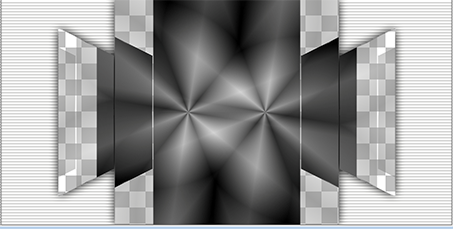
10. Calques – Réorganiser > Placer en haut de la pile
Effets – Filers Unlimited 2.0 > Paper Textures > Canvas Fine : 156, 87
11. Calques – Nouveau calque Raster
Remplir de ce dégradé Linéaire
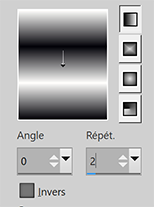
Calques – Réorganiser > Placer en bas de la pile
Calques – Fusionner les calques visibles
12. Edition – Copier BlackDecor_BySoxikibem
Edition – coller comme nouveau calque
13. Effets Mura’s Meister > Copies

14. Image – Rotation libre : droite, 90 (cases décochées)
Réglage – Netteté > netteté
15. Activer le calque fusionné
Calques – Dupliquer
Calques – Réorganiser > Placer en haut de la pile
16. Effets Mehdi > Sorting Tiles
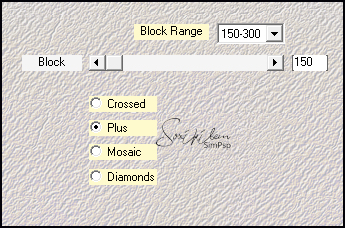
17. Effets Mura’s Meister > Perspective Tiling
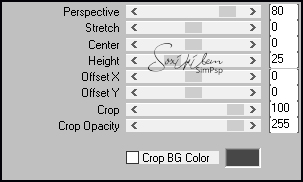
18. Calques – Nouveau calque Raster
Outil Sélection > Sélection personnalisée

Remplir la sélection de la couleur d’avant plan
Sélections – Ne rien sélectionner
Effets 3D > Ombre portée : 12, 0, 75, 20 couleur noire
19. Calques – Dupliquer
Outil Sélectionner (k) : Position horiz. : 0, Position vert : 384
20. Edition – Copier le tube principal
Edition – Coller comme nouveau calque
Placer à gauche
Effets 3D >Ombre portée au choix
21. Calques – Dupliquer
Image – Miroir horizontal
Diminuer la taille et placer à droite pour avoir comme sur la capture ci-dessous
Mettre en mode lumière douce
Calque – Dupliquer
Image – Miroir horizontal
Réorganiser 2x vers la bas pour placer sous le tube principal

22. Edition – Copier votre tube déco
Edition – Coller comme nouveau calque
Placer ou vous le désirez
Effets 3D > Ombre portée – au choix
23. Edition – Copier titulo_mychoicesBySoxikibem
Edition – Coller comme nouveau calque
Outil Sélectionner (k) : Position horiz. : 487, Position vert : 328
24. Image – Ajouter des bordures
2 pixels – couleur avant plan
50 pixels – couleur arrière-plan
25. Effets AAA Frame > Foto Frame
Dans Opacity, changer la valeur en fonction de vos couleurs
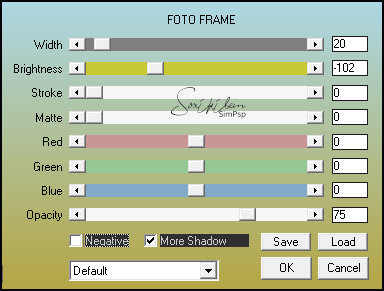
26. Signer – Aplatir l’image
Redimensionner si vous le désirez
Enregistrer en Jpeg.
***
Merci d'avoir suivi ce tuto, j'espère qu'il vous a plu
Fait le 14 février 2021
***
Vous pouvez m'envoyer vos versions,
je me ferai un plaisir de les mettre sur la galerie
colybrix@hotmail.com
***
Vos versions => Ici
 3 commentaires
3 commentaires
-
Par colybrix le 11 Février 2021 à 14:44
***
Merci Soxikibem de me permettre de traduire tes tutos
Tuto original => Ici
***
Matériel
Tube principal non fourni
Le fichier Script peut être placé dans le dossier Scripts réglementés de votre Psp
mais fonctionne aussi si vous allez le chercher dans le matériel lorsque vous en avez besoin.
***
Filtres utilisés
AAA Frames
Funhouse
Carolaine and Sensibility
Mura’s Meister
Italian Editors Effect
***
1. Ouvrir le matériel dans votre Psp, dupliquer et fermer l’original
N’oubliez pas d’enlever les signatures
Choisir deux couleurs, pour la version tuto
Avant plan : #75222e
Arrière-plan : #f5f5f5

2. Ouvrir un nouveau document transparent 900 x 500 pixels
Remplir de la couleur avant plan
3. Calques – Nouveau calques Raster
Remplir de la couleur d’arrière-plan
Calques – Nouveau calque de masque à partir d’une image
Choisir le masque NarahsMasks_1549
Effets de bord > Accentuer
Effets Art Média > Coups de pinceau
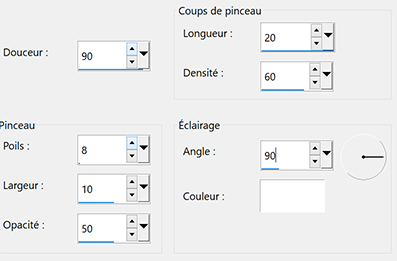
Calques – Fusionner le groupe
4. Image – Rotation libre : droite, 90, cases du bas décochées
Effets d’image > Mosaïque sans jointure : Bégaiement - Diagonale

5. Effets de réflexion > Miroir Rotatif
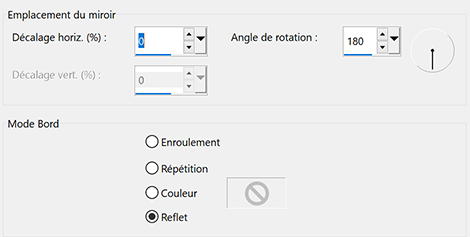
6. Effets d’image > Mosaïque sans jointures : côte à côte

Mettre ce calque en mode Luminance
Calques – Fusionner tous (Aplatir)
7. Outil Sélection > Sélection personnalisée
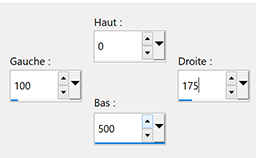
Calques – Transformer la sélection en calque
Sélections – Ne rien sélectionner
8. Effets Funhouse > PatchWork
Sur mon filtre PatchWork je n’ai que le 1e réglage, le résultat est identique
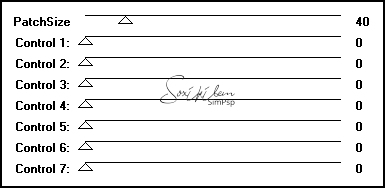
Mettre ce calque en mode Multiplier
Calques > Dupliquer
Image – Miroir horizontal
Calques – Fusionner avec le calque du dessous
9. Calques – Nouveau calque Raster
Remplir de la couleur d’arrière-plan
Calques – Nouveau calque de masque à partir d’une image
Choisir le masque NarahsMasks_1569
Calques – Fusionner le groupe
Mettre ce calque en mode Recouvrement
10. Calques – Nouveau calque Raster
Remplir de la couleur d’arrière-plan
Calques – Nouveau calque de masque à partir d’une image
Choisir le masque NarahsMasks_1537
Effets de bord > Accentuer
Calques – Fusionner le groupe
Mettre ce calque en mode Écran
Image – Miroir horizontal
11. Effets Texture > Stores
Couleur noire
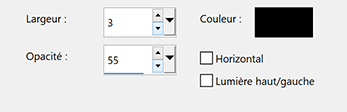
12. Activer le calque d’arrière-plan
Outil Sélectionner > Sélection personnalisée
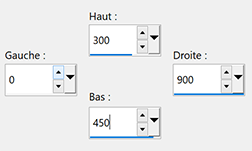
Transformer la sélection en calque
Calques – Réorganiser > Placer en haut de la pile
Conserver la sélection
13. Effet AAA Frames > Foto Frame

14. Sélections – Modifier > Contracter 55
Effets de Textures > Stores – réglages en mémoire
15. Sélections – Inverser
Effets Carolaine and Sensibility > CS-DLines
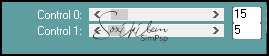
Sélections – Ne rien sélectionner
16. Effets d’image – Mosaïque sans jointure - Bégaiement - Diagonale

17. Calques – Dupliquer
Image – Rotation libre : réglages en mémoire
Effets – Italian Editors Effect > Effetto Fantasma : 21,72
Outil Sélectionner (k) – Position horiz : 572, Position vert. : -200
Mettre ce calque en mode Écran
18. Calques – Dupliquer
Image – Miroir horizontal
19. Edition – Copier linesBySoxikibem
Edition – Coller comme nouveau calque
Mettre en mode Recouvrement
20. Activer le calque d’arrière-plan
Calques – Dupliquer
Calques – Réorganiser > Placer en haut de la pile
Effets Mura’s Meister > Perspective Tiling
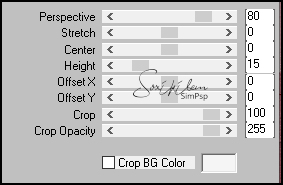
Effet 3D > Ombre portée : 0, 0, 100, 40 couleur noire
21. Edition – Copier Decor2ValentineBySoxikibem
Edition – Coller comme nouveau calque
Outil Sélectionner (k) – Position horiz : 423, Position vert. : 52
Mettre ce calque en mode Lumière Douce
22. Edition – Copier votre tube principal
Edition – coller comme nouveau calque
Placer à gauche
Effets 3D > Ombre portée au choix
23. Edition – Copier tituloBySoxikibem
Edition – Coller comme nouveau calque
Image > Image en négatif
Outil Sélectionner (k) – Position horiz : 533, Position vert. : 352
Coly: sur ma version 1 je l'ai déplacé plus à droite à cause du tube principal
Pour les bordures vous avez deux possibilités
L’étape 24 à l’aide du script ou étape 25 manuellement
24. Fichier – Script > Exécuter
Aller chercher le script dans le dossier Script réglementés ou dans le matériel
Choisir Silencieux si vous utiliser les couleurs du tuto ou interactif si vous désirez changer les couleurs

Reprendre à l’étape 26
25. Bordures manuellement
Image – Ajouter des bordures
1 pixel – Couleur arrière-plan
2 pixels – Couleur avant plan
1 pixel – Couleur arrière-plan
10 pixels – Couleur avant plan
40 pixels – Couleur arrière-plan
Sélections – Sélectionner tout
Sélections – Modifier > contracter 40
Effets 3D > Ombre portée : 0, 0, 100, 40 - couleur avant plan
Sélections – Ne rien sélectionner
Image – Ajouter des bordures
10 pixels – Couleur avant plan
1 pixel – Couleur arrière-plan
1 pixel – Couleur avant plan
26. Edition – Copier DécorFValentineBySoxikibem
Edition – Coller comme nouveau calque
27. Signer
Aplatir l’image
Enregistrer en Jpeg
***
Merci d'avoir suivi ce tuto, j'espère qu'il vous a plu
Fait le 11 février 2021
***
Vous pouvez m'envoyer vos versions,
je me ferai un plaisir de les mettre sur la galerie
colybrix@hotmail.com
***
Vos versions => Ici
 votre commentaire
votre commentaire
-
Par colybrix le 9 Février 2021 à 13:54
"Surmonter l'adversité"
Version avec les mêmes couleurs que le tuto original
Tubes perso, mist TRP

Version 2: Tube couple Wieske, lapins Libellule, paysage et coeur perso
***
Merci Soxikibem de me permettre de traduire tes tutos
Tuto original => Ici
***
Matériel
Pas de matériel à charger
Choisir un tube principal, un mist et un tube déco
***
Filtres utilisés
Mura’s Meister
Toadies
AAA Frame
***
1. Ouvrir votre matériel dans Psp, dupliquer, fermer les originaux
Enlever les signatures si nécessaire
2. Pour la version tuto, Soxikibem à utiliser les couleurs : Noir en avant plan, blanc en arrière-plan
Préparer un dégradé linaire, Angle : 0, Répét. : 0, Invers. Coché
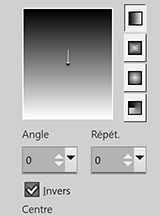
3. Ouvrir un nouveau document 800 x 600 pixels transparent
Remplir du dégradé
4. Effets Mura’s Meister > Pole transform comme sur la capture

5. Effets de distorsion > Coordonées Polaires : Polaires à rectangulaires ‘coché’
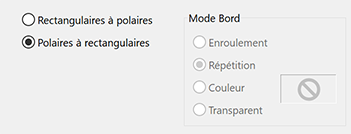
6. Avec la baguette magique (progressivité à 0), cliquer sur la partie transparente
7. Sélections – Inverser
8. Copier – Coller dans la sélection le tube paysage
Sélections – Ne rien sélectionner
9. Renommer ce calque (paysage par ex) pour plus tard
10. Calques – Nouveau calque Raster
Remplir du dégradé
Calques – Réorganiser > vers le bas
11. Effets Toadies > Plain Mosaic Blur : 25, 25, 20
12. Effets Mura’s Meister > Perspective Tiling : 100, 64, 0, 67, 0, 0, 20, 0
13. Effets Filtre personnalisé : Emboss_3
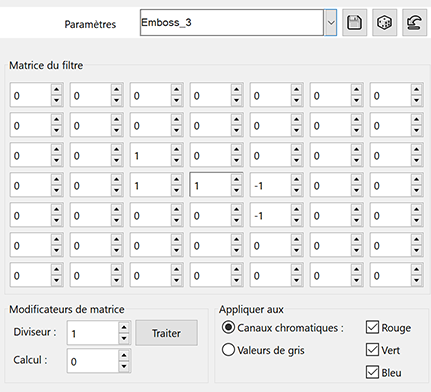
14. Activer le calque supérieur (paysage) et appliquer le Filtre personnalisé : Edge_Enhance
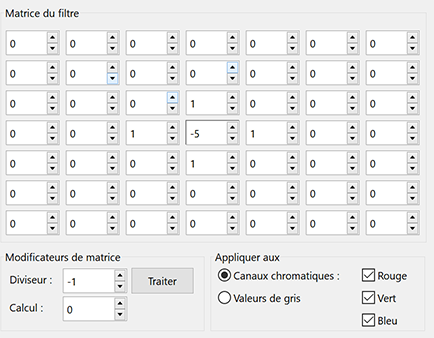
15. Effets 3D > Ombre portée : 50, 0, 100, 50 'Ombre sur le nouveau calque coché'

16. Sur le calque de l’ombre, outil sélectionner (k) tirez un peu sur les côtés pour compléter l’ombre sur les côtés (j'ai fermé l'oeil du paysage pour mieux voir)
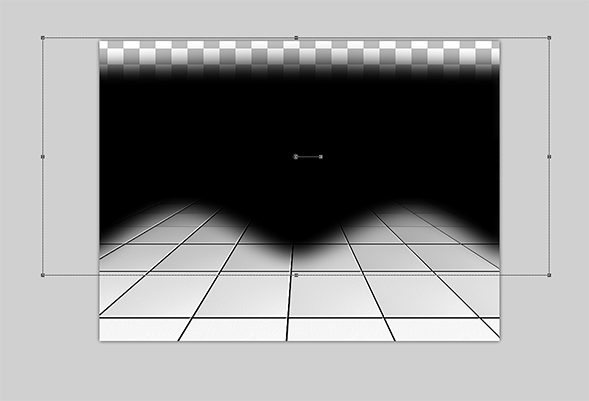
17. Toujours sur le calque de l’ombre
Effets Mura’s Meister > Perspective Tiling : 100, 64, 0, 67, 0, 0, 20, 0
18. Activer le calque au-dessus de l’ombre portée (paysage) et appliquer une nouvelle ombre
0, 0, 100, 50 - décocher ombre sur le nouveau calque

19. Copier – Coller le tube principal – Placer à gauche
Ombre portée comme vous le désirez
20. Copier – Coller le tube déco
Ombre portée comme vous le désirez
Ajouter un texte si vous voulez
21. Calques – Fusionner tous – Aplatir
22. Sélections – Sélectionner tout
23. Image – Ajouter des bordures 40 pixels
Sélections – Inverser
Remplir d’un dégradé Linéaire, Angle 45, Répét. 1, Invers: décoché
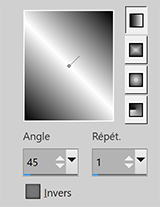
24. Effets Toadies > Plain Mosaic Blur : 57, 57, 20
25. Effets AAA Frame > Foto Frame
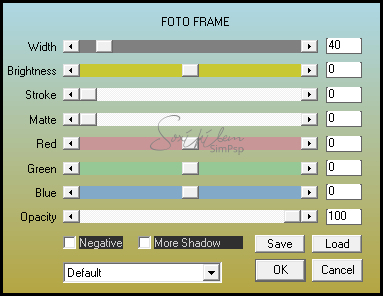
26. Sélections – Ne rien sélectionner
27. Signer votre travail
Aplatir l’image
Enregistrer en Jpg
***
Merci d'avoir suivi ce tuto, j'espère qu'il vous a plu
Fait le 9 février 2021
***
Vous pouvez m'envoyer vos versions,
je me ferai un plaisir de les mettre sur la galerie
colybrix@hotmail.com
***
Vos versions => Ici
 votre commentaire
votre commentaire
-
Par colybrix le 4 Février 2021 à 13:59
Ma version couleurs tuto, Tube femme Maryse, vases perso

Version 2, femme perso, Fleurs SvB

***
Merci Soxikibem de me permettre de traduire tes tutos
Tuto original => Ici
***
Matériel
Tube principal et déco au choix
Le matériel contient juste le masque de Narah 1203
***
Filtres utilisés
AAA Frame
BKg Designers sf10 II (dans Unlimited)
Kohan’s Filters
Mirror Rave
Mura’s Meister
Si vous n’avez pas le filtre Kohan vous pouvez le trouver chez Sylvie
***
1. Ouvrir vos tubes, effacer les signatures si nécessaire
Choisir deux couleurs, celles de la version tuto
Avant plan : #9b1742
Arrière-plan : #000000
2. Ouvrir un nouveau document 900 x 550 pixels
Remplir d’un dégradé linéaire, Angle 45, Répét. 3, Invers. coché

3. Effets Mirror Rave > Quadrant Flip : 162, 82, 98, 134
4. Réglage > Flou gaussien à 30
5. Filters Unlimited 2.0 > BKg Designers sf10 II > Dis Warp (vertical) : 103, 48, 90
6. Effets Kohan’s Filters > Autointerlace : 77, 151
7. Calques – nouveau calque Raster
Sélections – Sélectionner tout
Coller votre tube dans la sélection
Ne rien sélectionner
8. Effets d’image > Mosaïque sans jointure : par défaut
9. Réglage > Flou gaussien à 60
10. Effets Géométriques > Inclinaison : Vertical, -45, Transparent
11. Dupliquer ce calque, fusionner avec le calque du dessous
12. Effets de distorsion > Vagues

13. Sélectionner les coins comme sur la capture et effacer au clavier

Ne rien sélectionner
14. Calques – Dupliquer
Image > Miroir Horizontal
Fusionner avec le calque du dessous
Réglage > Flou gaussien à 10
15. Effets Mura’s Meister > Perspective Tiling :
45, 0, 0, 20, 0, 0, 100, 255
16. Calques – Nouveau calque Raster
17. Ajouter deux lignes de repère vertical, une à 100 et l’autre à 200
Cliquer sur le lien ci-dessous pour regarder la vidéo expliquant comment placer et supprimer les repères si vous ne savez pas)
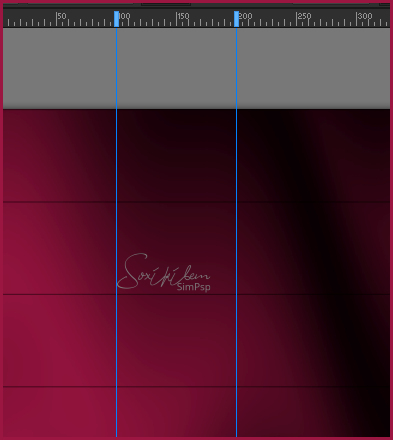
Ou sélection personnalisée avec ces réglages ... puis remplir...
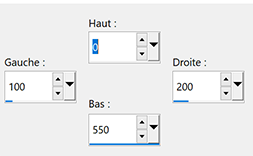
18. Avec l’outil Sélection Rectangle, sélectionner entre les deux lignes
Remplir de la couleur noire
Mettre le mode de fusion en Luminance, opacité à 50
Ne rien sélectionner
Vous pouvez supprimer les lignes de repère
19. Déplacer ce calque sous le Raster 2
20. Dupliquer le Raster 3
Image > Miroir horizontal
21. Calques – Nouveau calque (au-dessus de copie de Raster 3)
22. Placer deux lignes de repères horizontal
Une à 75 et l’autre à 235
Outil Sélection rectangle, sélectionnez entre les deux lignes
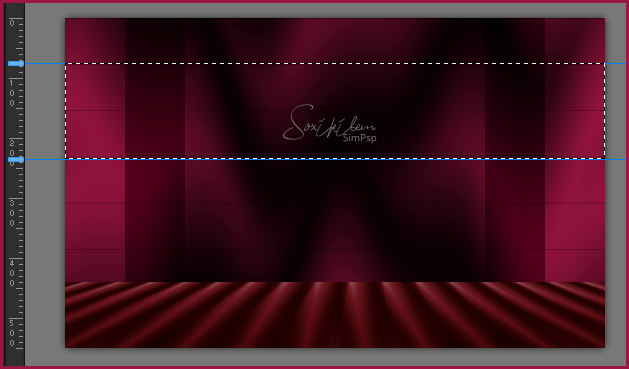
Ou sélection personnalisée avec ces réglages
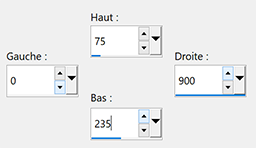
23. Remplir la sélection de la couleur noire
Mettre en mode Recouvrement, opacité à 70
24. Sélections – Modifier > Contracter : 70
Calques – Nouveau calque, remplir de la couleur avant plan
Sélections – Ne rien sélectionner
Vous pouvez supprimer les lignes de repère
25. Effets d’image > Décalage
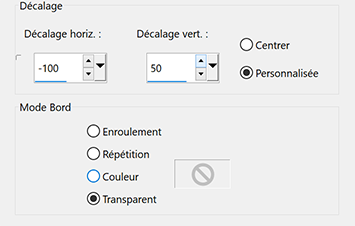
26. Calques – Dupliquer
Effets d’image > Décalage
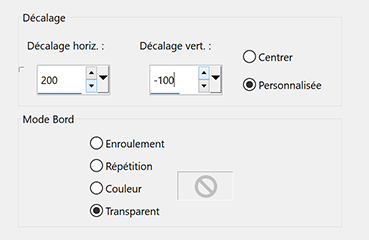
27. Fusionner avec le calque du dessous
Effets de Texture > Store

28. Effets 3D > Ombre portée : 0, 0, 100, 20 couleur avant plan
Réglage – Netteté > Davantage de netteté
29. Calques – Nouveau calque Raster (au-dessus de Raster 5)
Remplir de la couleur avant plan
Calques – nouveau calque de masque à partir d’une image
Choisir le masque fourni (Narah_Mask_1203)
Fusionner le groupe
30. Activer le Raster 2 (en haut de la pile)
Calques – Nouveau calque
Ajouter deux lignes de repère horizontalement
Une à 430 et l’autre à 445
Avec l’outil sélection Rectangle, sélectionner entre les deux lignes
Supprimer les repères

Ou sélection personnalisée avec ces réglages
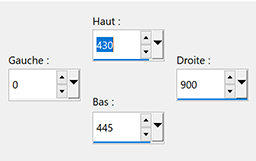
31. Remplir cette sélection de la couleur noire
Sélections – Ne rien sélectionner
Effets Texture > Store
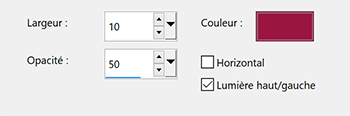
32. Effets 3D > Ombre portée : 0, 0, 100, 40 couleur avant plan
33. Effets 3D > Biseautage intérieur (couleur pour la version tuto #61022d)
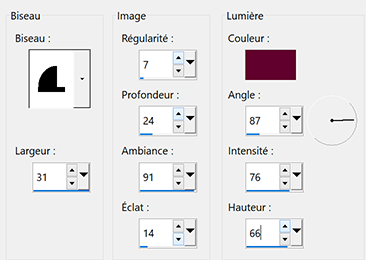
34. Calques – Fusionner tout – Aplatir
Effets AAA Frame > Foto Frame : 20, 0, 0, 0, 0, 0, 0, 100
Appliquer deux fois
35. Copier – Coller votre tube
Placer et appliquer une ombre portée au choix
36. Décorer et écrire votre texte ou utiliser un WordArt
vous pouvez prendre le mien ci dessous si vous voulez

37. Signer
Ajouter des bordures : 1 pixel couleur noire
Enregistrer en Jpg
***
Merci d'avoir suivi ce tuto, j'espère qu'il vous a plu
Fait le 04 Février 2021
***
Vous pouvez m'envoyer vos versions,
je me ferai un plaisir de les mettre sur la galerie
colybrix@hotmail.com
***
Vos versions => Ici
 2 commentaires
2 commentaires Suivre le flux RSS des articles de cette rubrique
Suivre le flux RSS des articles de cette rubrique Suivre le flux RSS des commentaires de cette rubrique
Suivre le flux RSS des commentaires de cette rubrique


































